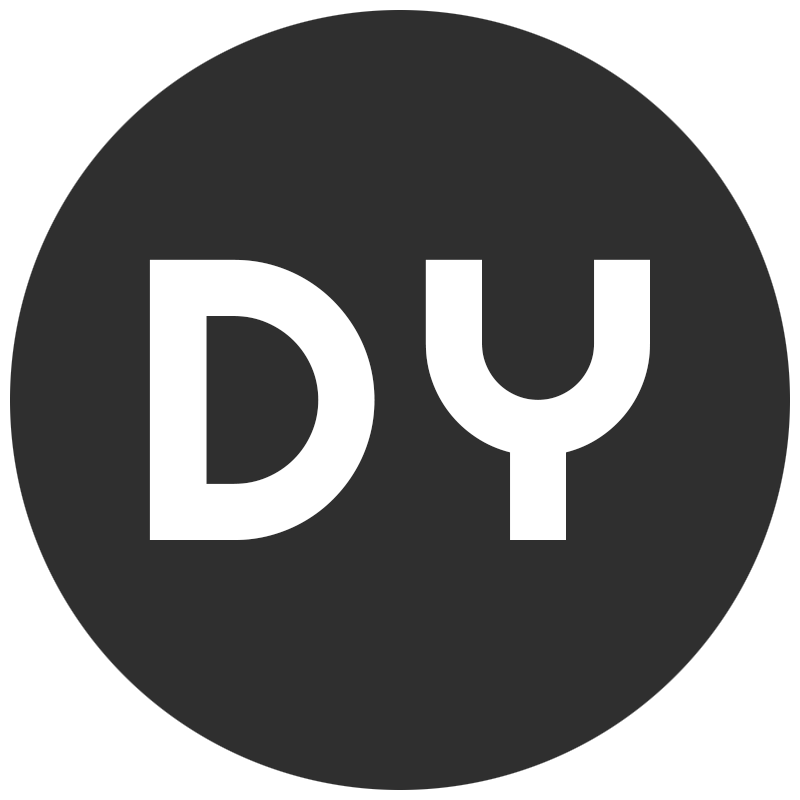빠르게 배우는 NPM 패키지 생성부터 배포까지 완벽 가이드

이번 포스팅에서는 npm 모듈 혹은 npm 패키지를 생성하여 실제로 NPM Registry에 업로드까지 하여 오픈소스로서 NPM 생태계에 기여하는 방법을 배워보자.
해당 섹션을 읽기 전에 npm에 관하여 알고 싶다면 빠르게 배우는 Node.js와 NPM 설치부터 개념 잡기에서 node.js와 npm에 대하여 파악 먼저 하자.
우리가 오픈 소스를 만들고 싶거나 관리를 하고 싶다면 git hub에 오픈소스를 올리는 것에는 한계가 있다. 우리가 오픈 소스를 만드는 목적은 공유와 제공이라 생각한다. 내가 만든 것을 남에게 공유하고 이런 오픈 소스가 필요한 사람에게는 쉽게 접해서 사용할 수 있게끔 하는 것이다. 그렇기 때문에 git hub에 올리는 것을 넘어서 npm 패키지로 모듈화하여 NPM Registry에 올리는 것이 필요하다. 지금부터 npm 패키지를 만들고 배포하는 방법을 배워보자.
NPM (Node Package Manager)
시작하기에 앞서 간단하게 npm에 대해 알아보자.
NPM 개념
npm은 Node Package Manager로 이름의 유래는 npm이 Node.js용 패키지 관리자로 처음 생성되었을 때이다.
npm의 역할은 소프트웨어의 라이브러리 또는 레지스트리이다. 소프트웨어를 관리하고 설치를 지원하며 이 레지스트리에는 약 800,000개 이상의 npm 패키지가 포함되어있다. 오픈 소스 개발자는 이 npm을 이용하여 소프트웨어를 공유하고 관리한다.
NPM 설치
npm은 Node.js와 함께 설치된다. 그렇기 때문에 Node.js를 설치하면 npm 역시 같이 설치가 된다.
설치가 되어있지 않았다면 Node.js에서 설치하도록 하자.
Package.json
npm의 패키지는 package.json에 정의된다. npm init 명령어를 통하면 최초에 이 파일이 만들어지고 npm 패키지를 설치하게 되면 이 package.json에 명시된다. 이 외에도 이 패키지가 이름이 무엇인지, 라이센스가 어떻게 되는지, NPM Repostory에 배포될 파일들이 무엇인지 등 패키지에 대한 정보를 명시한다. 보통 package.json을 가볍게 여기는 경우가 있는데 이 정보들은 단순하게 제공하는 것이 아닌 배포에 필요하고 패키지의 사용처를 남기는 등의 역할을 하므로 신중하게 작성할 필요가 있다.
Package-lock.json
package-lock.json은 최초 npm init을 실행 시 생성되지는 않는다. 이 package-lock.json은 npm 패키지를 설치하거나 수정, 삭제 등의 작업을 진행할 때 생성되며 핵심 역할은 각 패키지에 대한 의존성 관리이다.
각 패키지는 서로 엉켜있는 실타래와 같다. 하나의 패키지를 여러 패키지에서 사용할 수 있고 하나의 패키지는 여러 개의 버전을 가지며 또 이 여러 버전을 다른 패키지에서 사용할 수 있다. 이렇게 되면 패키지 버전 간의 충돌과 호환이 되지 않는 경우가 있는데 이를 미연에 방지하기 위한 것이다.
실제로 package-lock.json을 살펴보면 하나의 패키지에 dependencies(종속)가 어떤 패키지인지 버전 정보와 이름이 나열되어 있고 dependencies에 명시된 특정 패키지를 다시 검색 및 추적하다 보면 여러 패키지에서 사용하는 것을 볼 수 있다.
간혹 내가 설치한 npm 패키지의 버전을 업데이트하기 위해 npm install을 하였는데 최신 버전이 업데이트되지 않는 경우에는 이 package-lock.json을 삭제하고 재 설치하자.
패키지 공유
npm 패키지는 NPM Registry에 배포하여 공유할 수 있다. 가입과 사용은 무료이고 일부 개인적인 권한을 확장하기 위해서는 요금을 부과해야 하지만 해당 포스팅을 따라 하는 데에는 불필요하다.
아래에 요금을 지불하고 업그레이드 시 사용 가능한 기능이니 참고만 하자.
여기까지 간략하게나마 npm에 대하여 알아보았다.
이제 실제로 npm 패키지를 만들고 NPM Registry에 배포하는 방법을 배워보겠다.
NPM 가입
NPM Registry 가입은 NPM 공식 페이지에서 가입할 수 있다. 이름과 email, 비밀번호 입력 후 email 인증을 필수로 진행해야 한다. email 인증을 하지 않으면 배포가 불가능하다.
가입 후 로그인을 하고 우측 상단의 아이콘을 눌러 Package로 가보자. 앞으로 패키지를 배포하게 되면 이곳에 올라가게 된다.
패키지 만들기
패키지가 올라갈 곳을 마련해 두었다. 이제 패키지를 만들어보자. 패키지는 간단한 예제용으로 cli 커맨드를 입력하여 로그를 출력하는 패키지를 만들어보겠다.
1. NPM 초기화
npm-deploy-sample이라는 폴더를 생성하고 내부에서 커맨드 창을 연 후 아래와 같이 명령어를 입력하여 NPM 초기 설정을 진행하자.
|
위와 같이 명령어를 입력하면 package.json이 생성된 것을 확인 할 수 있다.
2. Dependencies 설치
우리가 해당 예제를 만들면서 필요한 패키지는 commander이다. 이 패키지는 Node.js의 CLI 인터페이스를 위한 패키지이다. 즉, 우리가 CLI를 입력하여 로그를 출력할 때 CLI를 입력하게끔 해주는 도구이다.
바로 설치하자.
|
commander를 설치하게 되면 package.json의 dependencies에 추가되므로 확인해 보도록 하자. commander는 패키지가 배포 후에도 사용할 패키지이기 때문에 devDependencies가 아님을 참고하자.
3. 기능 개발
이제 CLI를 구현해보자.
먼저 bin라는 폴더를 생성하자. 폴더명에 있어서 지금 만드는 폴더명은 앞으로 package.json에 명시가 필요하니 대충 만들지는 말자.
bin 폴더를 만든 후 안에 cli.js 파일을 생성하고 아래와 같이 적용하자.
cli.js
|
commander를 통해 CLI를 입력하면 문구를 출력하는 단순한 기능이다.
4. Package.json 수정
이 부분에서 package.json을 수정하는 이유는 위에서 개발된 파일을 배포 대상으로 삼고 CLI를 통해 실행될 파일을 지정해줘야 하기 때문이다.
우선 아래와 같이 package.json을 수정하자.
|
이 수정 내용에서 중요한 점은 bin 속성이다. bin 속성은 실행 할 수 있는 패키지를 만들기 위해서는 정의가 필요하며, 이 패키지를 설치 시에 npm은 bin 속성에 정의된 파일(bin/cli)의 Symlink를 생성하게 된다. 여기서 log-run은 CLI의 명령어가 된다.
files는 패키지를 npm에 배포할 경우 실제로 패키지에 포함될 파일들이며, 폴더 이름을 지정하면 폴더 안의 파일을 포함한다.
keyword는 문자열 배열로 npm 패키지 검색 시 리스트에 표시되도록 도와준다. 이 외의 속성은 참고만 하자.
5. Local 테스트
패키지를 다 만들고 설정까지 끝냈으니 잘 동작하는지 Local에서 테스트해보자.
해당 패키지 디렉토리 내 커맨드 창에서 아래와 같이 입력하자.
|
이제 커맨드 창에 CLI를 입력하여 실행해 보자. CLI 명령어는 우리가 package.json의 bin 속성에 명시한 key 값이다.
|
위와 같이 실행하면 로그가 출력되는 것을 확인 할 수 있다.
npm link는 명령을 수행한 위치의 패키지를 global 한 상태로 심볼링 링크로 연결된다. 심볼릭 링크로 생성되었기 때문에 bin/cli.js를 수정하고 바로 실행을 하더라도 수정된 내용이 반영된다.
아래 명령을 통해 global 하게 링크가 걸려있는 것을 확인 할 수 있다.
|
6. .npmignore
이제 NPM Registry에 배포하는 일만 남았지만, 그전에 개발 도구의 설정 파일과 같은 불필요한 파일이 배포되지 않게 .npmignore 파일을 최상위 경로에 작성해주자. .npmignore파일은 .gitignore파일로도 대체가 가능하다.
.npmignore
|
7. 배포
기능이 우리가 원하는 대로 동작하는 것을 확인하였으면 이제 NPM Registry에 배포를 하자.
먼저 커맨드 창에서 명령어를 통해 NPM Registry에 로그인을 하자. 로그인 정보는 위에서 NPM Registry에 가입한 이름과 패스워드 그리고 메일이다.
|
로그인이 정상적으로 되었는지 확인은 아래 명령어로 확인 할 수 있다.
|
로그인이 정상적으로 되었다면 이제 배포하자.
|
정상적으로 배포가 된다면 NPM Registry에는 아래와 같이 패키지가 업로드되었을 것이다.
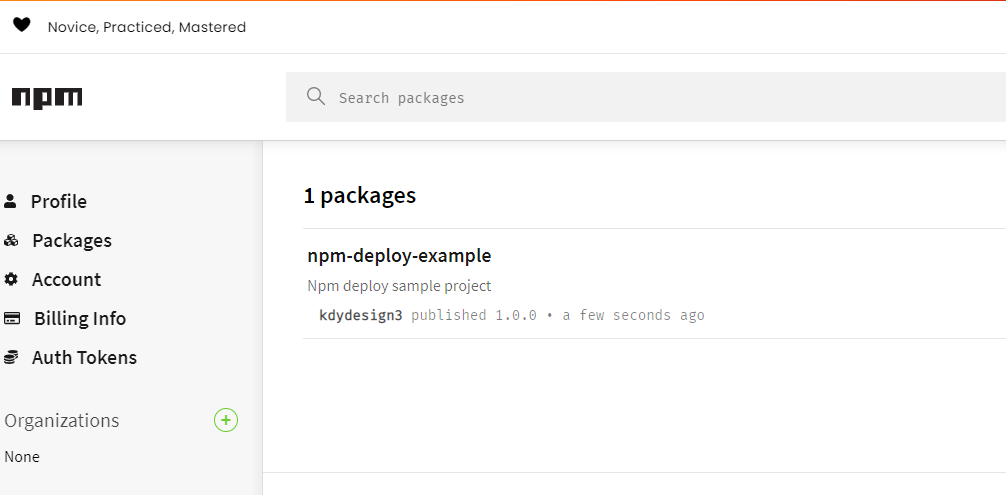
만약 배포 중 오류가 출력되면 현재로는 보통 세 가지 경우이다.
위 내용대로 하면 정상적으로 패키지가 배포되는 것을 확인할 수 있다.
8. 릴리즈 버전 설치 후 실행
NPM Registry에 등록된 패키지를 설치하여 사용해 보자.
|
사실 Git도 연동을 하면 좋지만, 이번 포스팅에서는 npm 배포 방법만 설명해 보았다. npm 패키지 배포에 있어서 한 두 번만 하면 크게 어려울 것이 없지만 @와 같은 scope 개념도 있기 때문에 다음 포스팅에서는 NPM 패키지의 Scope에 대하여 알아보도록 하겠다.
또한 이 포스팅에서 더 나아가 하나의 Git Repository에 N개의 패키지가 존재하는 Mono-Repo와 이 Mono-Repo 구조에서 npm publish를 어떻게 동시에 진행 할 수 있는지는 아래 더 알아보기에서 확인할 수 있다.